CITROEN BERLINGO MULTISPACE 2016 Notices Demploi (in French)
Manufacturer: CITROEN, Model Year: 2016, Model line: BERLINGO MULTISPACE, Model: CITROEN BERLINGO MULTISPACE 2016Pages: 296, PDF Size: 9.48 MB
Page 241 of 296

Audio et Télématique
239Niveau 1Niveau 2 Commentaires
Réglages
Page secondaire Langues Valider
sé
lectionner la langue puis valider.
Réglages
Page secondaire Calculatrice
s
électionner la calculatrice.
Réglages
Page secondaire Calendrier
s
électionner le calendrier.
TECHNOLOGIE à BORD
10
Page 242 of 296

Audio et Télématique
240
Réglages audio
appuyer sur Réglages pour afficher
la page primaire.
s
électionner " Réglages audio ".
s
électionner " Ambiances".
ou
"R
épartition ".
ou
"Ef
fets ".
ou
"So
nneries ".
ou
"Vo
ix".au
dio embarqué : le so und st aging
d ’
a
r
k a my s
© optimise la répartition du
son dans l'habitacle.
a c
haque changement d'univers
graphique le système effectue un
redémarrage avec un passage par un
écran noir.
la
répartition (ou spatialisation grâce
au système
ar
kamys©) du son est un
traitement audio qui permet d’adapter la
qualité sonore, en fonction du nombre
de passages dans le véhicule.
di
sponible uniquement en
configuration 6 haut-parleurs.
Pour des raisons de sécurité, la
procédure de changement d’univers
graphique est possible uniquement
véhicule à l’arrêt.
les
réglages audio ( Ambiances,
Graves
: , Aigus
: , Loudness ) sont
différents et indépendants pour chaque
source sonore.
le
s réglages de " Répartition" et de
" Balance " sont communs à toutes les
sources.
-
" Ambiances " (6 ambiances au
choix).
-
" Graves
: ".
-
" Aigus
: ".
-
" Loudness " (
ac
tiver/
dé
sactiver).
-
" Répartition " ("Conducteur ",
" Tous passagers ", "Avant seul ").
-
" Retour sonore sur écran
tactile ".
-
" Volume asser vi à la vitesse "
(
ac
tiver/
dé
sactiver).
Thèmes
appuyer sur Réglages pour afficher
la page primaire.
s
électionner " Thèmes".
sé
lectionner dans la liste l'univers
graphique puis " Valider".
Page 243 of 296
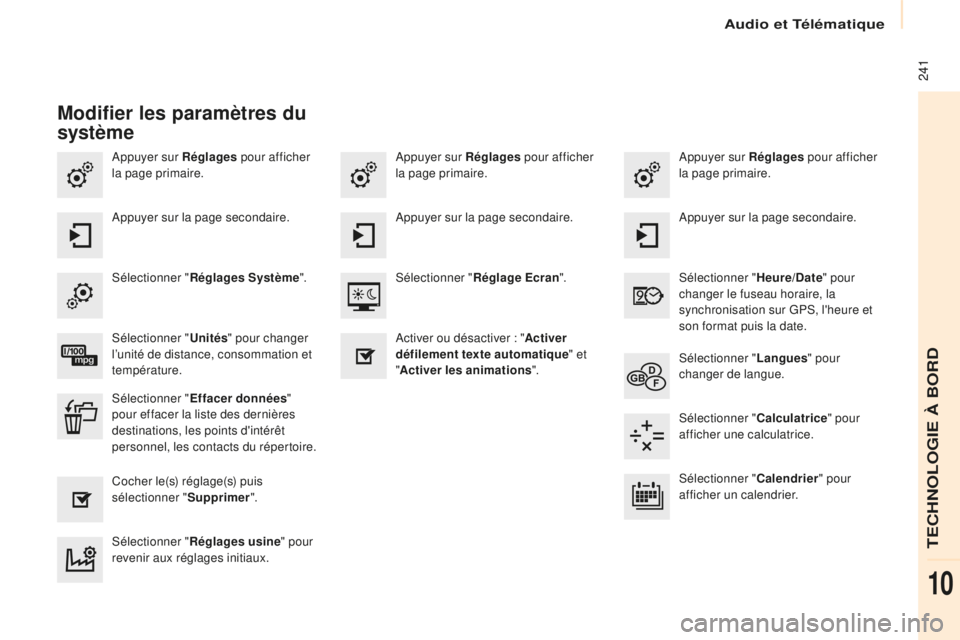
Audio et Télématique
241
appuyer sur Réglages pour afficher
la page primaire.ap puyer sur Réglages pour afficher
la page primaire.ap puyer sur Réglages pour afficher
la page primaire.
ap
puyer sur la page secondaire.
ap
puyer sur la page secondaire.
ap
puyer sur la page secondaire.
s
électionner " Réglages Système ".
s
électionner "Heure/Date" pour
changer le fuseau horaire, la
synchronisation sur GP
s, l
'heure et
son format puis la date.
s
électionner "Réglage Ecran ".
s
électionner " Unités" pour changer
l’unité de distance, consommation et
température.
s
électionner "Langues" pour
changer de langue.
ac
tiver ou désactiver : "Activer
défilement texte automatique " et
" Activer les animations ".
s
électionner " Effacer données "
pour effacer la liste des dernières
destinations, les points d'intérêt
personnel, les contacts du répertoire.
s
électionner "Calculatrice " pour
afficher une calculatrice.
Cocher le(s) réglage(s) puis
sélectionner " Supprimer".
s
électionner "Calendrier" pour
afficher un calendrier.
s
électionner " Réglages usine " pour
revenir aux réglages initiaux.
Modifier les paramètres du
système
TECHNOLOGIE à BORD
10
Page 244 of 296

Audio et Télématique
242services connectés
Niveau 1Niveau 2Niveau 3
Page 245 of 296

Audio et Télématique
243navigateur internet
l'identification de la navigation in ternet via
le smartphone se fait par la norme di al-up ne
tworking (
d
un ).
ap
puyer sur "
Navigateur internet "
pour afficher la page d'accueil du
navigateur ; au préalable connecter
votre smartphone en Bluetooth,
option "
in
ternet", voir rubrique
" Téléphone ".
Certains smartphones de nouvelle
génération n'acceptent pas cette
norme.
ap
puyer sur Services connectés
pour afficher la page primaire.
TECHNOLOGIE à BORD
10
Page 246 of 296
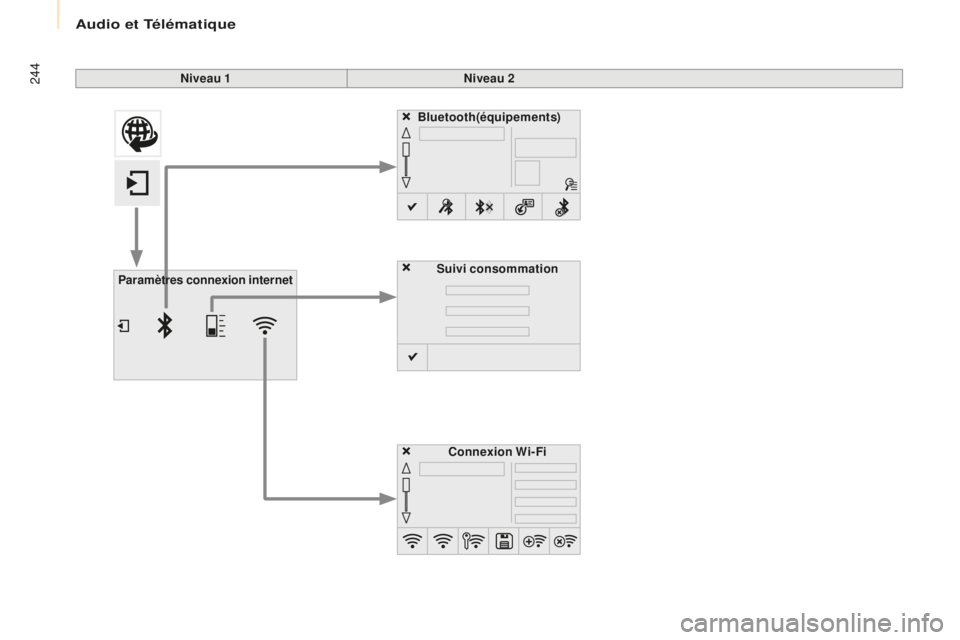
Audio et Télématique
244Niveau 1Niveau 2
Paramètres connexion internet Connexion Wi-Fi
Bluetooth(équipements)
Suivi consommation
Page 247 of 296
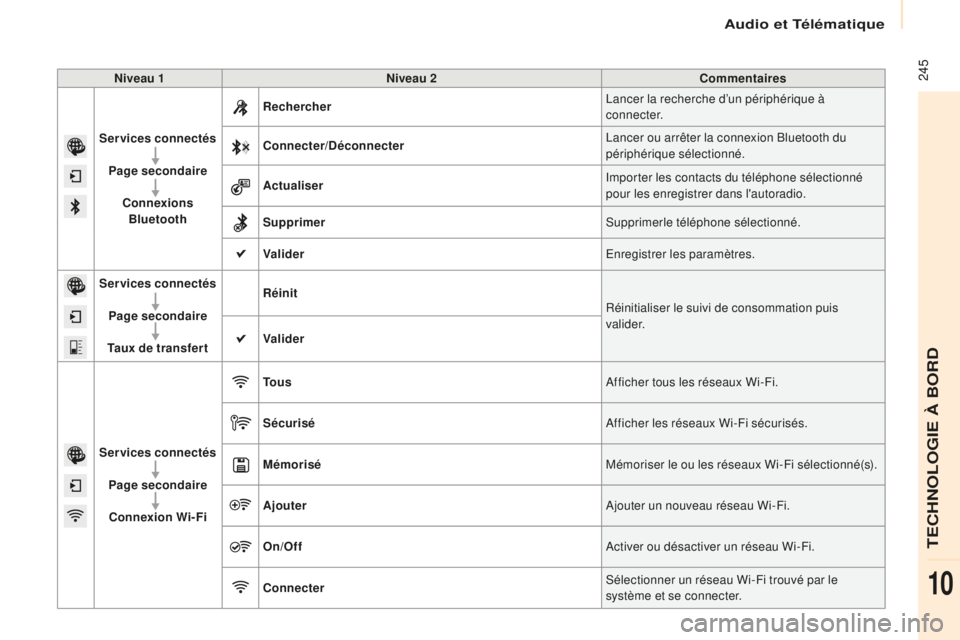
Audio et Télématique
245Niveau 1Niveau 2 Commentaires
Services connectés Page secondaire Connexions Bluetooth Rechercher
la
ncer la recherche d’un périphérique à
connecter.
Connecter/Déconnecter
la
ncer ou arrêter la connexion Bluetooth du
périphérique sélectionné.
Actualiser
im
porter les contacts du téléphone sélectionné
pour les enregistrer dans l'autoradio.
Supprimer
su
pprimerle téléphone sélectionné.
Valider
en
registrer les paramètres.
Services connectés
Page secondaire
Taux de transfer t Réinit
Réinitialiser le suivi de consommation puis
va l i d e r.
Valider
Services connectés Page secondaireConnexion Wi-Fi To u s
af
ficher tous les réseaux Wi-Fi.
Sécurisé
af
ficher les réseaux Wi-Fi sécurisés.
Mémorisé Mémoriser le ou les réseaux Wi-Fi sélectionné(s).
Ajouter
aj
outer un nouveau réseau Wi-Fi.
On/Off
ac
tiver ou désactiver un réseau Wi-Fi.
Connecter
sé
lectionner un réseau Wi-Fi trouvé par le
système et se connecter.
TECHNOLOGIE à BORD
10
Page 248 of 296

Audio et Télématique
246MirrorlinktM
optionnel selon smartphone
et système d’exploitation.
Page 249 of 296
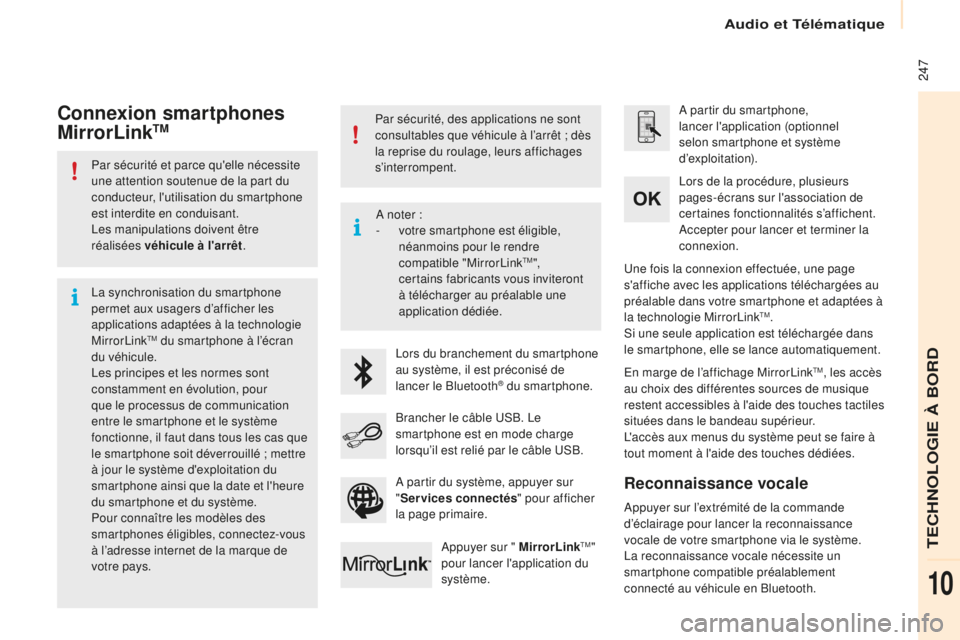
Audio et Télématique
247
Par sécurité et parce qu'elle nécessite
une attention soutenue de la part du
conducteur, l'utilisation du smartphone
est interdite en conduisant.
le
s manipulations doivent être
réalisées véhicule à l'arrêt .
la s
ynchronisation du smartphone
permet aux usagers d’afficher les
applications adaptées à la technologie
Mirror
li
nk
tM du smartphone à l’écran
du véhicule.
le
s principes et les normes sont
constamment en évolution, pour
que le processus de communication
entre le smartphone et le système
fonctionne, il faut dans tous les cas que
le smartphone soit déverrouillé ; mettre
à jour le système d'exploitation du
smartphone ainsi que la date et l'heure
du smartphone et du système.
Pour connaître les modèles des
smartphones éligibles, connectez-vous
à l’adresse internet de la marque de
votre pays. Par sécurité, des applications ne sont
consultables que véhicule à l’arrêt ; dès
la reprise du roulage, leurs affichages
s’interrompent.lo
rs du branchement du smartphone
au système, il est préconisé de
lancer le Bluetooth
® du smartphone.
a par
tir du smartphone,
lancer l'application (optionnel
selon smartphone et système
d’exploitation).en marge de l’affichage Mirrorlin k
tM, les accès
au choix des différentes sources de musique
restent accessibles à l'aide des touches tactiles
situées dans le bandeau supérieur.
l'
accès aux menus du système peut se faire à
tout moment à l'aide des touches dédiées.
lo
rs de la procédure, plusieurs
pages-écrans sur l'association de
certaines fonctionnalités s’affichent.
ac
cepter pour lancer et terminer la
connexion.
Brancher le câble
us
B
.
l
e
s
martphone est en mode charge
lorsqu’il est relié par le câble
us
B
.
ap
puyer sur " MirrorLink
tM"
pour lancer l'application du
système.
un
e fois la connexion effectuée, une page
s'affiche avec les applications téléchargées au
préalable dans votre smartphone et adaptées à
la technologie Mirror
lin
k
tM.si u
ne seule application est téléchargée dans
le smartphone, elle se lance automatiquement.
Connexion smartphones
MirrorLinkTM
appuyer sur l’extrémité de la commande
d’éclairage pour lancer la reconnaissance
vocale de votre smartphone via le système.
la r
econnaissance vocale nécessite un
smartphone compatible préalablement
connecté au véhicule en Bluetooth.
Reconnaissance vocale
a noter :
- v otre smartphone est éligible,
néanmoins pour le rendre
compatible "Mirror
lin
k
tM",
certains fabricants vous inviteront
à télécharger au préalable une
application dédiée.
a
partir du système, appuyer sur
" Services connectés " pour afficher
la page primaire.
TECHNOLOGIE à BORD
10
Page 250 of 296

Audio et Télématique
248Niveau 1Niveau 2Niveau 3